PDF是我们常用的文档格式,怎么可以制作PDF文档?有一个非常简单的方法就是下载安装Word转PDF转换器(PDF Forte),你可以将Word/Excel/PPT/PSD/JPG/DWG等常用格式转换成PDF,这样你就可以完成PDF文档的制作,这是目前比较简单的PDF文档制作方法,需要的网友可以下载PDF Forte使用。
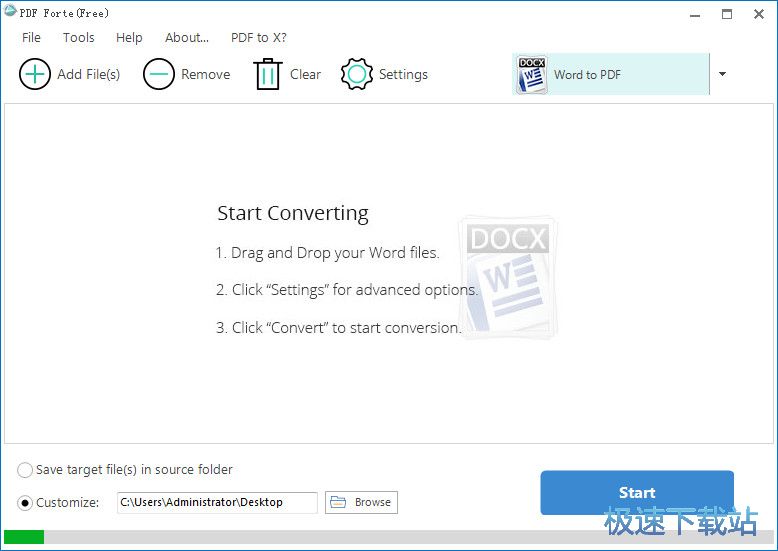
简单但功能强大的PDF Creator软件,可将大多数热门格式免费转换为PDF格式。PDF Forte是Windows平台上的免费桌面软件。如果您正在寻找一体化PDF创建者和PDF Forte是您比较需要的。 PDF Forte可以帮助您将大多数流行格式转换为PDF文件。您可以轻松处理和管理文档。
功能说明
所有在一个PDF创建工具。
凭借其比较佳的PDF创建和转换功能,PDF Forte使您能够将超过10种常用文件格式转换为PDF,包括Word,Excle,PPT,PSD,Image和Dwg。其他功能包括将单词转换为与电子阅读器兼容的epub格式的功能。
简单且经济高效的PDF创建过程。
使用PDF Forte将其他格式的文件转换为PDF的过程非常简单且经济高效。简单的界面,即使你是一个新手,你也可以开始使用它。拖放文件,设置选项并开始创建PDF文件。
所有Windows平台支持。
PDF Forte完美兼容所有Windows平台。它可以运行在所有主要的Windows平台上,如Win7,Win8,Win10,包括32位和64位。
支持多种语言。
PDF Forte支持5种不同的语言:英语,德语,中文,俄语和法语。轻松切换不同的界面语言。
使用方法
安装并运行软件,点击左上方的add files,选择要转换的Word文档(支持多选),点击打开。

选择文件保存路径,点击start开始即可。

更多功能
批处理模式
一次将数百页转换为PDF和其他格式。没有额外的步骤。
单机
无需安装任何第三方PDF软件或插件即可使其正常工作。
高质量
可靠,免费的PDF转换为任何所需格式,零质量损失。
简洁的界面
直观的界面可以帮助您学习即使是新手也能轻松使用。
页面选择
指定并选择需要转换的特定页面范围。
拖放
使用拖放功能轻松上传文件。
多种语言
PDF Forte目前支持5种不同的语言。
路径选择
自定义目标文件夹并管理输出PDF文件。
PDF元数据可编辑
您可以添加元数据和输出PDF文件并保持受保护。
PDF安全
添加所有者密码和用户密码以保护转换后的pdf文件。
页面大小选择
将图像转换为PDF时,控制pdf页面大小从A0到A7。
图像组合
您可以一次将所有图像转换并合并为一个PDF文件。
文件信息
文件大小:41896010 字节
文件说明:Setup Launcher Unicode
文件版本:3.1.2
MD5:5F8AD9B4EF042E234DC8AE338D3BA086
SHA1:4ED00D92B28D8829FC0C997846E16873BAEAFD75
CRC32:587135BE
官方网站:https://www.pdfconverters.net/
相关搜索:任意
PDF Forte安装教程
首先我们需要下载PDF Forte,下载解压后双击“PDF-Forte-2.6.6.1.exe”出现安装界面:

进入PDF Forte的安装向导。安装向导将会把PDF Forte安装到电脑中;
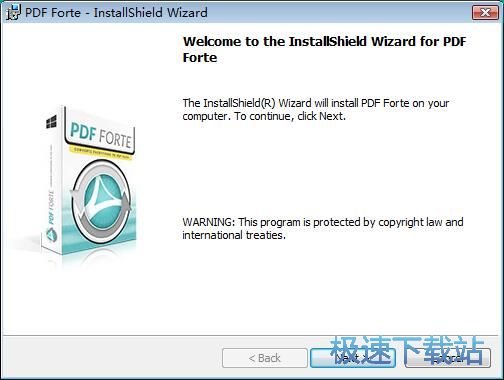
安装向导设置的软件默认安装路径为C:\Program Files\PDFConverters\PDF Forte\。点击Change更改,就可以自定义修改软件安装路径;
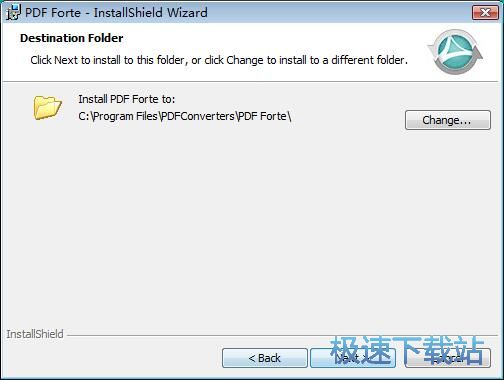
安装向导已经准备好可以将PDF Forte安装到电脑中了。点击install安装就可以开始将软件安装到指定的文件夹中;
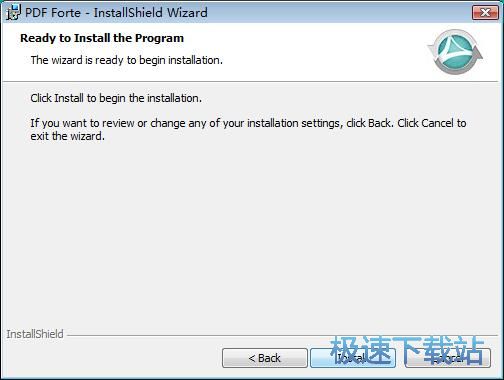
安装向导正在将PDF Forte安装到电脑中。安装向导需要一点时间来完成软件安装进程,请耐心等待;
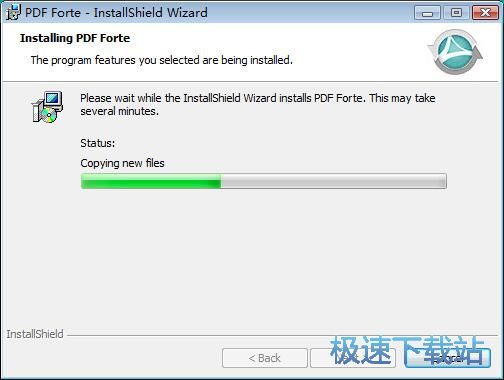
软件安装完成,这时候安装向导会弹窗提示PDF Forte被成功安装。点击Finish完成就可以关闭安装向导,并同时打开PDF Forte。
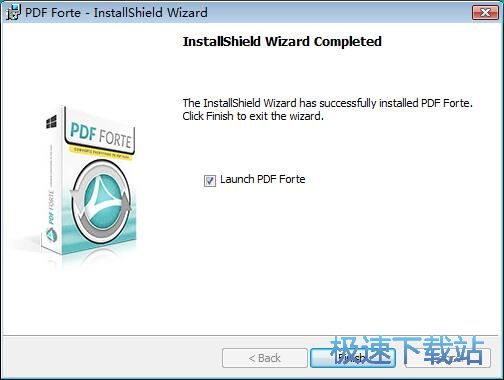
PDF Forte使用教程
PDF Forte是一款好用的PDF文档格式转换工具。使用PDF Forte可以轻松将电脑中的Word、Excel、PPT、图片文档转换成PDF文档;

极速小编这一次就给大家演示一下怎么使用PDF Forte将PPT幻灯片转换成PDF文档吧。首先我们要选择PDF Forte的格式转换类型。点击软件主界面右上角的转换功能选择按钮,展开格式转换功能列表。点击PPT to PDF;

选择好格式转换类型之后,就可以将PPT幻灯片导入到PDF Forte中了。点击PDF Forte主界面中的add file(s)打开文件,打开文件浏览窗口,选择想要转换成PDF文档的PPT幻灯片;

在文件浏览窗口中,根据PPT幻灯片的存放路径,在文件夹中找到想要转换成PDF文档的PPT幻灯片。点击选中PPT幻灯片后点击打开,就可以将PPT幻灯片导入到PDF Forte中;

PPT幻灯片成功导入到PDF Forte中,这时候我们就可以在软件主界面中可以看到刚刚选择导入到PDF Forte中的PPT幻灯片的文件名和文件路径;

接下来我们就可以设置PDF Forte转换后的PDF文档的输出路径。点击Browse浏览按钮,就可以打开文件夹浏览窗口,选择想要保存转换得到的PDF文档的文件夹;

在文件夹浏览窗口,找到想要用来保存转换得到的PDF文档的文件夹。点击选中文件,然后点击确定,就可以让PDF文档输出到指定的文件夹中;
- 共 0 条评论,平均 0 分 我来说两句
- 人气英雄联盟下载官方下载
- 《英雄联盟》(简称LOL)是由美国拳头游戏(Riot Games)开发、中国大陆地区腾讯游戏代理运营的英雄对战MOBA... [立即下载]
- 好评WinRAR 5.71.1.0 官方版
- 想要将电脑上的文件拷贝到另一台电脑上,但是文件又太大,U盘装不下,又没有移动硬盘。今天极速小编给大家推... [立即下载]

